Tjek ekspertløsninger for at få Bing Chat til at køre
- Det Log ind for at fortsætte din chatfejl på Bing Chat kan være besværligt, da der ikke er mange ressourcer til at hjælpe brugerne.
- Fejlen opstår generelt på grund af manglende personlige oplysninger eller korrupte browserdata.
- For at rette ting skal du blandt andet rydde lokal- og sessionslagringen, oprette forbindelse til et andet netværk eller opdatere dine profiloplysninger.
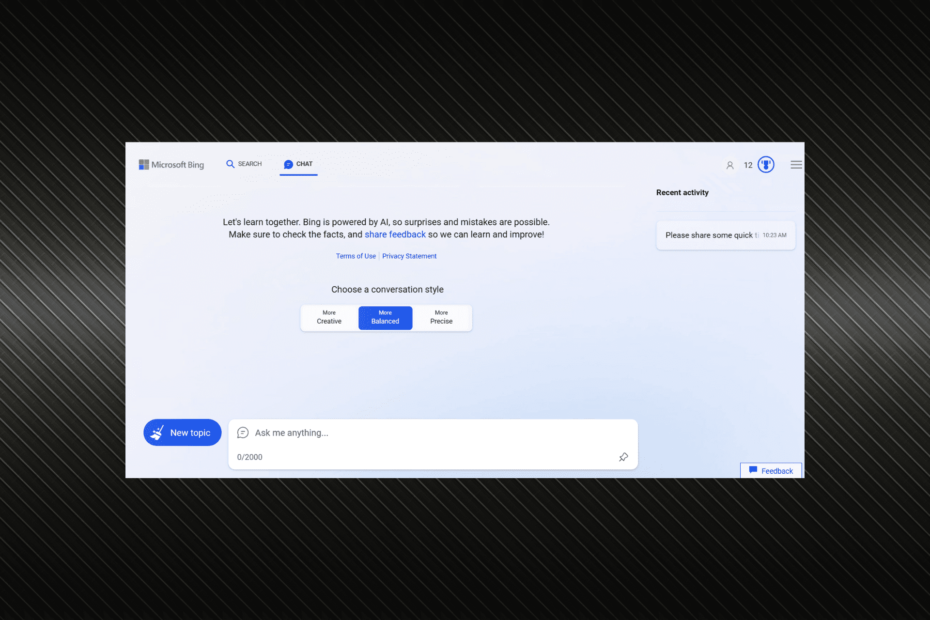
- Nem migrering: Brug Opera-assistenten til at overføre spændende data, såsom bogmærker, adgangskoder osv.
- Optimer ressourceforbruget: din RAM-hukommelse bruges mere effektivt end i andre browsere
- Forbedret privatliv: gratis og ubegrænset VPN integreret
- Ingen annoncer: Indbygget Ad Blocker fremskynder indlæsning af sider og beskytter mod datamining
- Spilvenlig: Opera GX er den første og bedste browser til spil
- Hent Opera
AI (Kunstig intelligens) tager hurtigt over, og fremkomsten af ChatGPT og Bing Chat er et bevis på dens succes. Men begge er stadig i deres vorden, og brugere rapporterer fra tid til anden en masse fejl. Det Log ind for at fortsætte din chat fejl ser ud til på det seneste at påvirke mange brugere.
Den komplette fejlmeddelelse lyder, Du har nået samtalegrænsen for i dag. Log ind for at fortsætte din chat.
Hvornår Bing Chat virker ikke, kan du gøre et par ting, men den primære tilgang bør være at identificere, hvad der udløser fejlen. For når først du har fundet ud af den del, bliver fejlfinding så meget desto mere enkel!
Hvorfor virker Bing Chat ikke?
Hvis Bing Chat ikke virker, kan det være et problem hos Microsoft eller brugeren, der har skylden. Og da den AI-baserede chatbot stadig er i gang og kræver en vis polering baseret på brugerfeedback, forventes disse trivielle problemer.
Her er et par grunde til, at brugere oplever problemer med Bing Chat:
- Problemer med netværket: Når man står over for Log ind for at fortsætte din chat fejl, er der en god chance for, at netværkskonfigurationen el langsom internethastighed er skyld.
- Korrupte browserdata: En anden grund til, at brugere får fejlen, er, når browserdataene er korrupte, hvilket resulterer i problemer med individuelle browsing-sessioner.
- Kritisk information mangler: Flere brugere påpegede også, at hvis din profil ikke opdaterer de kritiske oplysninger, vil fejlmeddelelsen komme frem.
Hvordan retter jeg login for at fortsætte din chatfejl?
Før vi fortsætter, er her et par hurtige tricks til at prøve:
- Sørg for, at du har adgang til Bing Chat på Edge og ikke i Privat tilstand.
- Genstart computeren, og prøv derefter at bruge Bing Chat.
- Opret forbindelse til et andet netværk, f.eks. Ethernet eller et mobilt hotspot, og kontroller, om Log ind for at fortsætte din chat på Bing fejlen forsvinder.
- Sørg for, at der ikke pålægges sanktioner på kontoen, og at det ikke er forbudt fra Bing Chat.
Hvis ingen virker, skal du gå til de næste rettelser.
1. Tilføj landet og D.O.B
- Åben Bing Chat, klik på profilikonet øverst til højre, og vælg derefter Administrer konto.
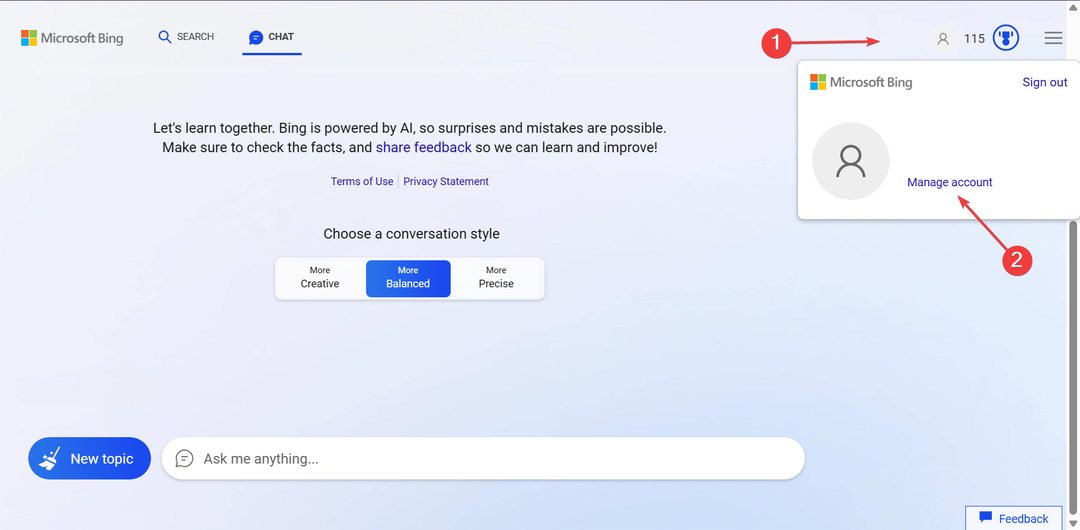
- Gå til Dine oplysninger fane fra toppen.
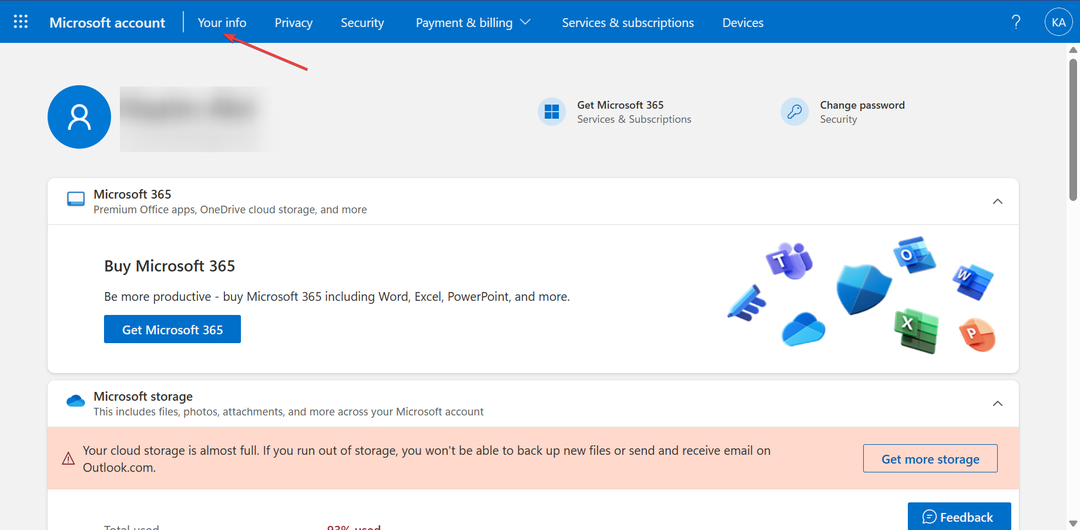
- Indtast nu din Fødselsdato og vælg en Land eller region.
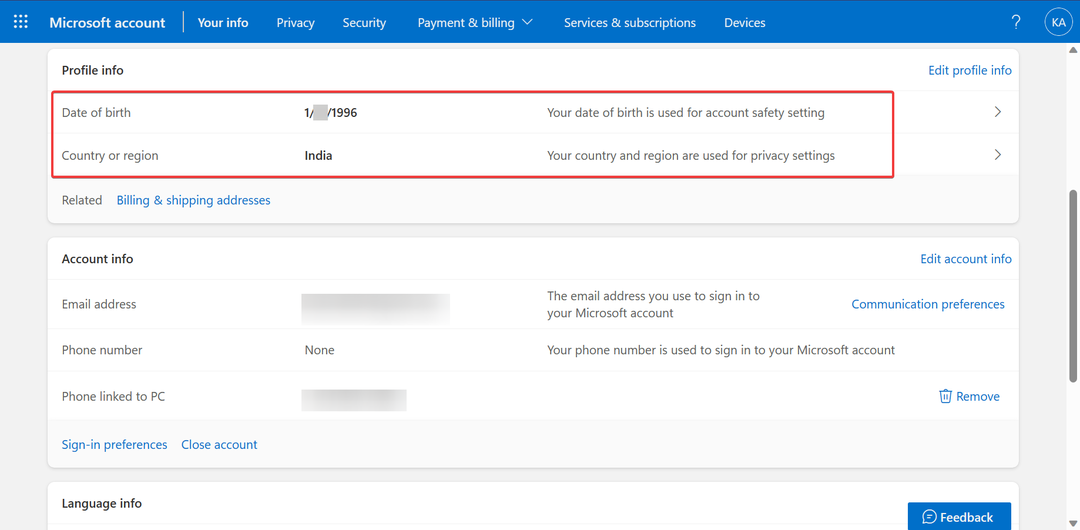
- Når det er gjort, genstart browseren, åbn Bing Chat igen, og det skulle nu virke.
En bruger rapporterede, at tilføjelsen af fødselsdatoen og indstillinger for det korrekte land eller område i Microsoft-kontoen fik tingene til at køre, når de stødte på Log ind for at fortsætte din chat fejl. Så sørg for at gøre det!
2. Ryd lokal- og sessionslager
- På den Bing Chat side, og tryk derefter på Ctrl + Flytte + jeg at åbne Udvikler værktøjer.
- Klik på pilen mod toppen, og vælg Ansøgning fra menuen.
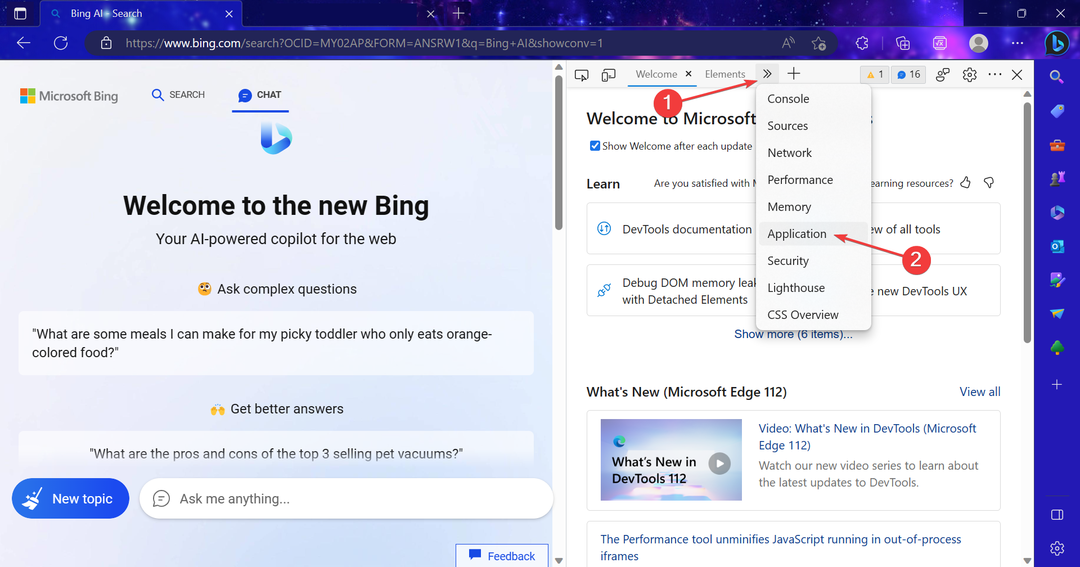
- Udvide Lokal opbevaring, højreklik på de poster, der vises her, og vælg Klar.
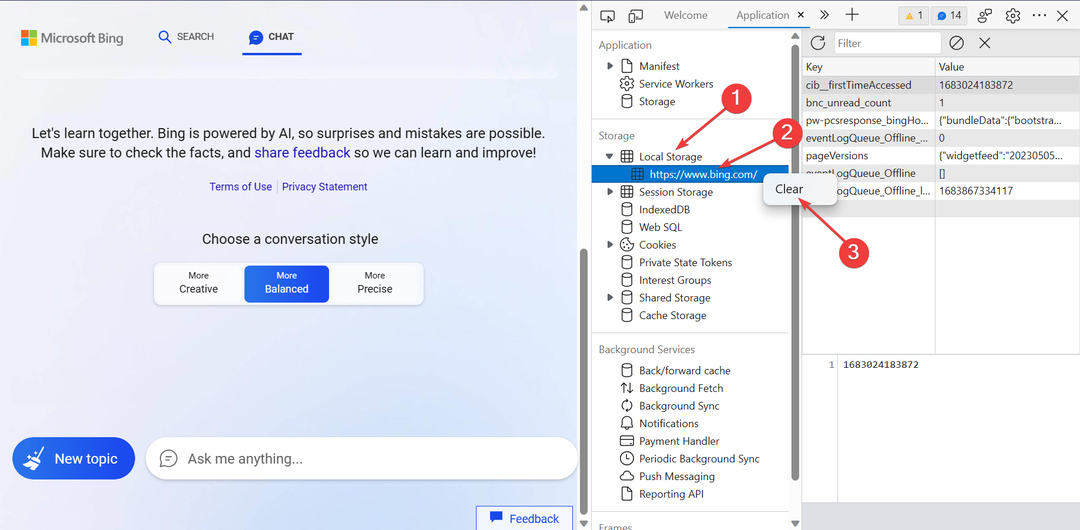
- Udvid på samme måde Sessionsopbevaring, og ryd posterne under den.
Ofte er lokal- og sessionslager i konflikt med browseroplevelsen og udløser uberettigede fejl. At rydde det burde gøre det trick og slippe af med Log ind for at fortsætte din chat besked på Bing Chat.
- Fix: System. Data. SQLClient. SQLException (0x80131904)
- 0xc000006A Kontofejl: Sådan rettes det hurtigt
- AADSTS900561: Endpointet accepterer kun postanmodning [Fix]
- Chathistorik kommer til Microsofts Bing Chat
- 521 Fejl Cloudflare: Sådan fejlfindes og repareres
3. Slet browserdata
- Åben Edge, og tryk på Ctrl + Flytte + Del at åbne Slet browserdata nytte.
- Vælg Hele tiden fra Tidsinterval rullemenuen skal du markere afkrydsningsfelterne for Browserhistorik, Cookies og andre webstedsdata, og Cachelagrede billeder og filer, og klik derefter på Ryd nu.
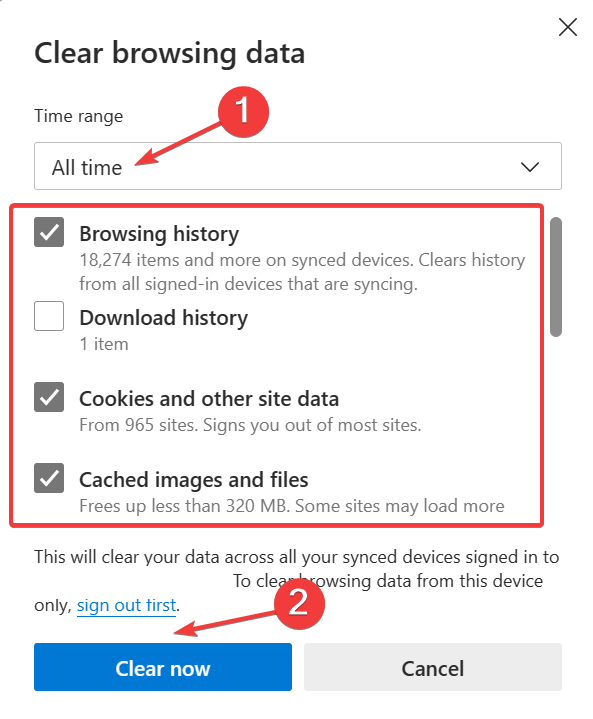
- Når du er færdig, skal du genstarte browseren, logge ind og derefter prøve at få adgang til Bing Chat.
4. Opdater Edge
- Åben Microsoft Edge, indsæt følgende sti i adresselinjen, og tryk derefter Gå ind:
edge://settings/help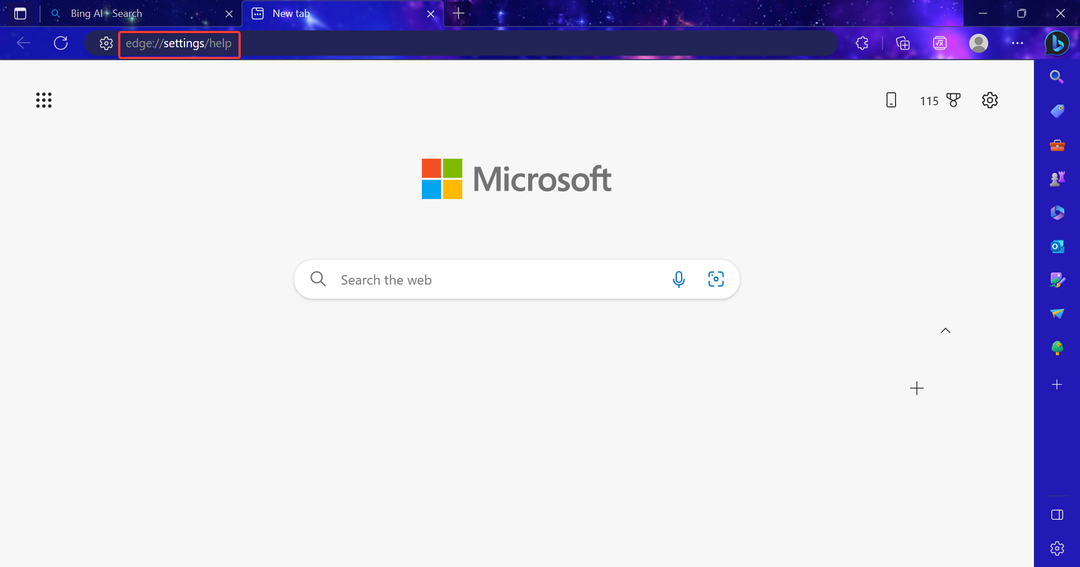
- Hvis en opdatering er tilgængelig, skal du vente på, at den downloades.
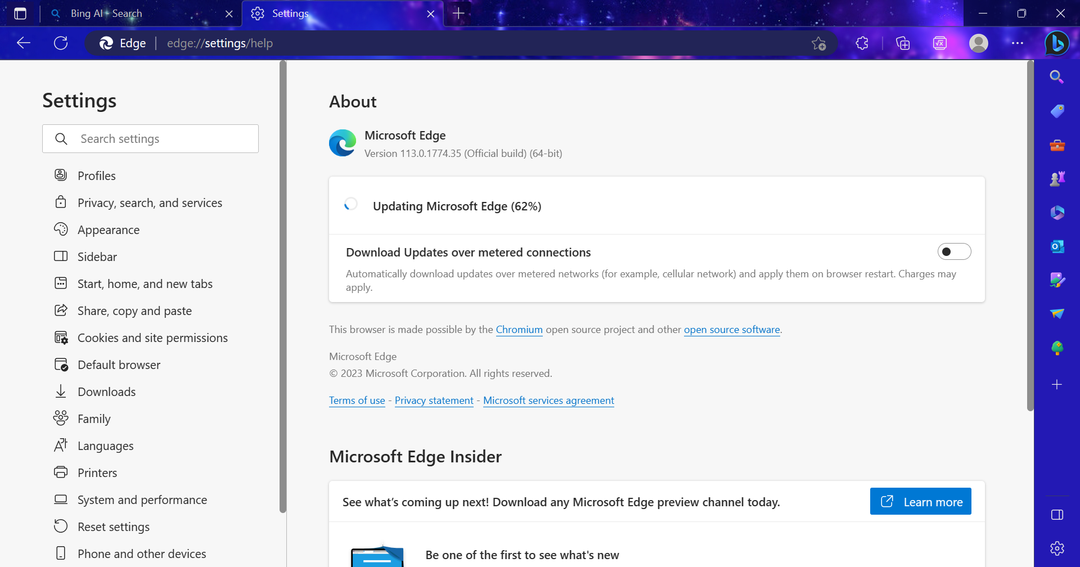
- Når du er færdig, klik på Genstart for at ændringerne træder i kraft.
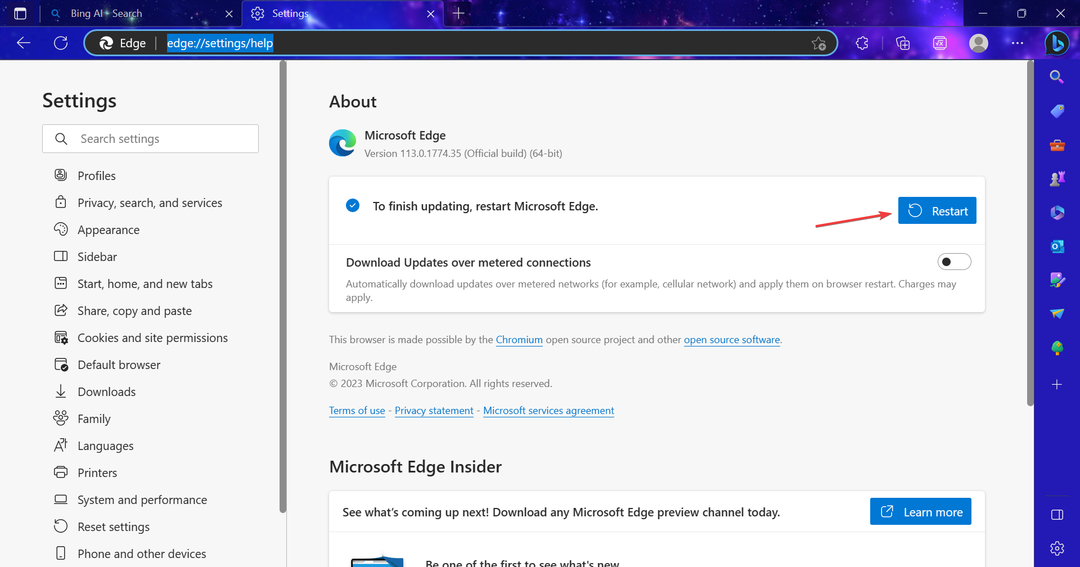
Når intet andet virker, er din sidste mulighed at opdatere Edge og bruge Bing Chat over det. Dette vil forbedre den samlede oplevelse og eliminere eventuelle konflikter, der udløser Log ind for at fortsætte din chat fejl.
Inden du rejser, skal du tjekke nogle hurtige tips til forbedre Microsoft Edges ydeevne og nye funktioner i Edge.
For andre spørgsmål eller for at dele flere løsninger med os, smid en kommentar nedenfor.


